Artikel ini merupakan panduan step by step bagaimana meletakkan gambar dalam tulisan. Saya menyediakan banyak gambar dalam tutorial ini untuk membantu pemahaman anda. Anda hanya perlu klik gambar jika ingin melihat lebih jelas.
Untuk membuat tulisan ini anda perlu download software GIMPterlebih dahulu.
1.Langkah pertama : Buka software gimp anda.
2. klik file > New
3.Tentukan saiz imej yang anda mahu. Adjust bahagian widthuntuk mengubah lebar box dan height untuk mengubah ketinggian box.
4.Klik advance options (Lihat gambarajah diatas)
5. Tukar fill with: transparency untuk mendapat layer transparent. Kemudian klik ok
6.Anda akan mendapat layer seperti gambarajah dibawah:
7.Kemudian klik layer pada Menu > New layer dan pastikan layer anda transparency. Klik ok.
8.Pilih huruf A . Untuk memilih tulisan
9. Isikan kotak yang keluar dengan teks yang anda inginkan
10. Untuk mengubah jenis dan saiz tulisan, ubah dibahagian ini.
11. Jika saiz kotak tulisan lebih kecil dari teks anda, tarik tepi kotak untuk perbesarkan ruang kotak.
12. Kemudian klik layer >Transparency> Alpha to selection
13. Ditepi teks anda akan muncul garisan bergerak yang putus.
14. Klik layer pada menu > New layer
15. Sekarang, bahagian imej pula. Untuk memilih gambar, saya lebih suka pilih dari google image.
16. Contohnya, saya menaip red and pink roses dalam kotak google search. Inilah hasilnya.
17. Setelah anda pilih gambar yang anda suka, klik copy image.
Tips : Untuk mendapatkan tekstur tulisan yang cantik, jangan perbesarkan gambar. Ini membolehkan gambar lebih jelas dalam tulisan.
20. Untuk drag ataupun tarik gambar, lihat bahagian tool anda dan pilih tool berbentuk t dan berwarna biru untuk mengerakkan layer. Pilih move the active layer.
22. Untuk menambah gambar yang sama, hanya perlu paste into. Gambar akan muncul diatas gambar pertama. Tarik gambar untuk menutup tulisan hitam.
23. Disini, anda telah siap 95% daripada tugasan.

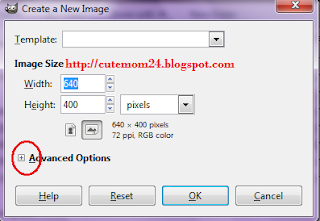




















No comments :
Post a Comment
Pesanan Editor ^_^
Sebarang komen yang berbaur spam, mengandungi link hidup / mati serta tujuan promosi dan pengiklanan tidak akan diterbitkan. Jika berminat untuk beriklan, mohon baca ruangan advertorial.